Содержание
- 1 В настройках сети Windows
- 2 Через командную строку
- 3 Как узнать IP адрес роутера на Mac OS?
- 4 Как узнать шлюз на Linux?
- 5 С телефона Android
- 6 Универсальные адреса
- 7 Не заходит даже после сброса настроек
- 8 Логин и пароль не подходит
- 9 Как изменить IP роутера
- 10 Как посмотреть внешний адрес
- 11 Как узнать IP-адрес роутера через ipconfig
- 12 Как узнать IP-адрес роутера по сетевому имени
- 13 Смотрим какой IP у роутера в Windows
- 14 Локальный IP роутера Ростелеком
Раз вы ищите эту информацию, то скорее всего вам нужно изменить настройки маршрутизатора. Если это новый аппарат, пахнущий свежим пластиком то посмотреть стандартный IP адрес роутера можно, взглянув на нижнюю часть. На этикетке и будет заветные циферки или DNS-адрес.
В строке IP вы увидите 4 цифры, разделенные точкой. Чтобы зайти в настройки роутера, просто введите это адрес в адресную строку браузера. Далее вас попросят ввести имя пользователя и пароль. Если быть более внимательным, то можно заметить там же под этикеткой логин и пароль. Чаще всего используют:
- Login: admin;
- Password: admin или и вовсе без пароля, просто оставьте поле пустым.
Содержание
В настройках сети Windows
На старых моделях этикетка может просто выцвести или её содрали. Тогда IP роутера можно узнать через операционную систему компьютера или ноутбука, который подключен к локальной сети маршрутизатора.
Напомню, что комп или ноут, с которого будут осуществляться настройки должен быть подключен через обычный Ethernet-кабель или по вай-фай сети.
- Нажимаем «Пуск» и переходим в раздел «Панель управления».
- В верхнем правом углу ставим режим просмотра «Крупные значки» и идём в «Центр управления сетями и общим доступом».
- Нажимаем по ссылке «Подключение по локальной сети», после этого переходим в «Сведения».
- В поле «Шлюз по умолчанию IPv4» и будет написан адрес маршрутизатора. Часто такие устройства в доме выступают также DHCP серверами, так что в следующем поле будет стоять тоже значение.
Через командную строку
- Надо зайти в командную строку это можно сделать несколькими способами:
- Заходим в пуск и в поле поиска в самом низу прописываем «cmd» нажимаем Enter и запускаем консоль.
- Нажимаем вместе кнопку «Windows+R» прописываем cmd и нажимаем «ОК».
- «Пуск» «Все программы»«Стандартные»«Командная строка».
- Прописываем команду ipconfig. Жмём
- В поле с тем же названием «Основной шлюз». Также тут будет IP адрес компьютера, с которого вы выходите в сеть.
Если данные в полях не заполнены, тогда скорее всего роутер не подключен к компу. Проверьте соединение и целостность кабеля. Для этого загляните в разъём сетевой карты и посмотрите мигает ли лампочка.
Можно также посмотреть на индикатор LAN порта роутера он должен гореть или мигать. На картинке ниже первый порт подключен и имеет соединение.
Второй способ
- Если вы не увидите этих данных, то можно попробовать отправить пакет на URL адрес и просмотреть его путь. То есть мы сделаем трассировку. Для этого прописываем: tracert и любой доступный адрес. Например tracert yandex.ru.
- Далее пакет пойдет информация о движении пакета, но нас интересует первая остановка, которой будет являться наш роутер. Так что в первой строке и будет IP-
Как узнать IP адрес роутера на Mac OS?
Первый способ
- Нажимаем на яблоко в левом верхнем углу и выбираем «Системные настройки».
- Выбираем «Сеть». В поле маршрутизатор и будет нужный адрес.
Второй способ
- Там же вверху нажимаем на «Finder».
- Переходим в «Программы».
- В разделе «Утилиты» запускаем терминал.
- Далее всё как в винде прописываем команду ifconfig и жмём Enter.
Как узнать шлюз на Linux?
Прописываем команду ip route show. Смотрим в строку defoult via.
Также можно посмотреть адрес прописав route -n.
Та же информация находится в таблице записей ARP. Команда arp -a.
С телефона Android
К сожалению, не всегда есть под рукой ноутбук или ПК чтобы определить ай пи адрес. Тогда на помощь может прийти смартфон.
- Заходим в настройки.
- В раздел «Сеть и интернет».
- Включаем Wi-Fi. Теперь нажимаем сюда же для просмотра доступных подключений. Если роутер новый и подключения нет, то надо включить WPS. Идём к роутеру и на задней части ищем эту кнопку. На роутерах Zyxel она располагается на верхней крышке и обозначена значком волны или ключика. После этого телефон должен поймать сеть.
- Выбираем нашу сеть. Если будет требоваться пароль, то посмотрите заводской на этикетке. Если пароля нет, то опять нажмите на WPS кнопку для доступа.
- В поле «Шлюз» вы увидите адрес.
Универсальные адреса
Самыми частыми являются два адреса:
- 192.168.1.1
- 192.168.0.1
Есть также более удобные DNS адреса:
- ASUS http://router.asus.com
- TP-Link http://tplinklogin.net
- Zyxel Keenetic my.keenetic.net
Для доступа чаще используется:
| Логин | Пароль |
|---|---|
| admin | admin |
| admin | |
| admin | 1234 |
Не заходит даже после сброса настроек
Вот вы сбросили настройки до заводских, но по каким-то невиданным причинам с ПК нельзя зайти на роутер, хотя вы вводите стандартный IP, которые по идее должен был сброситься. Открою вам небольшой секрет IP адрес девайса сбросился до заводских настроек, но зайти вы не можете по другой причине.
Скорее всего в настройках вашей сетевой карты, стоит другая подсеть её просто надо изменить. Такое часто бывает в офисах, где стоит статические адреса.
- Правой кнопкой нажимаем на соединение в правом углу. И переходим в «Центр управления сетями и общим доступом».
- Далее переходим в раздел «Изменение параметров адаптера».
- Если у вас ноутбук, то выберите тип подключения беспроводной или по кабелю, смотря как идёт коннект. Правой кнопкой, «Свойства».
- Нажимаем тип TCP/IPv4 и опять «Свойства».
- Опа, обратите внимание на ИП компа 192.168.34.32. А router имеет IP 192.168.1.1. Мы не можем зайти, потому что маршрутизатор находится в 1-ой подсети, а компьютер в 34-ой. Менять ничего не нужно, просто поставьте галочку «Получать IP-адрес автоматически».
- Жмём «ОК». Теперь система попробует подсоединиться к сети роутера и все будут счастливы.
Логин и пароль не подходит
Если данные для доступа не подходят, то скорее всего данным девайсом пользовался кто-то другой. Взламывать мы его не будем и поступим куда проще. На каждом аппарате, есть кнопка, которая сбрасываем конфигурацию девайса до заводских настроек. Сбрасывается абсолютно всё, от настроек, до логина, пароля и настроек сети (IP, маска и доступ к интернету).
Кнопка обычно находится на задней панели, где расположены все порты. Она обычно утоплена в корпус и имеет надпись RESET или СБРОС. Берём скрепку и зажимаем кнопку на 6-10 секунд. Роутер начнёт мигать, моргать и перезагрузится. Теперь доступ к аппарату будет по стандартному IP и логину с паролем.
Как изменить IP роутера
И так дорогие друзья, сейчас мы побудем в шкуре настоящего системного администратора. Надеваем накладную бороду, старый оборванный свитер, включаем кондиционер на -16. И вот сосцы напряглись, и мы готовы делать настройки.
Объясню для чего это надо сделать. Как вы заметили, большинство роутеров имеют стандартный адрес, из-за чего зайти на него куда легче. Плюс иногда надо развести машины на разные подсети. Для начала прописываем стандартный адрес в адресной строке и вводим логин и пароль.
ПРИМЕЧАНИЕ! Изменяйте только подсеть, то есть вторую цифру с конца. Например, была 192.168.0.1 и ставим 192.168.34.1. После изменения попасть на роутер можно будет по этому адресу, главное его не забыть.
TP-Link
- В левом меню ТП-Линк переходим в «Сеть» и в открывшемся списке переходим на «Локальная сеть».
- Теперь просто меняем значение IP.
- Сохраняем и перезагружаем роутер для этого просто выключаем и включаем питание аппарата. Или переходим во вкладку «Системные инструменты» переходим в раздел «Перезагрузка» и жмём на кнопку.
D-Link
- На главной вы увидите стандартный ай-пи роутера, просто нажмите на него.
- Устанавливаем значение IP и диапазон с 1 по 100 машину.
- Нажимаем «Применить».
ASUS
- В нижнем левом меню «Дополнительные настройки» нажимаем на «Локальная сеть».
- Изменяем значение подсети и применяем настройки.
Netgear
- Включаем расширенный режим настроек.
- Переходим в «Параметры локальной сети».
- Нажимаем «Редактировать» меняем значение сохраняем.
Другие модели
В целом принцип изменения ясен. Заходим в конфиг, ищем любое напоминание локальной сети и меняем настройки. А после, перезагружаем роутер, если не знаете как то просто нажимаем на кнопку включения на девайся. Или выдёргиваем шнур питания, а потом снова его вставляем.
Как посмотреть внешний адрес
Иногда требуется посмотреть внешний IP с которого идут пакеты из глобальной сети. Но для этого надо знать внутренний адрес. В строке браузера как обычно вводим IP. Далее логин и пароль. На главной почти всех моделей должна отображаться статистика подключения. В строке IPv4 вы увидите внешний адрес.

Чтобы установить или изменить настройки роутера, необходимо знать его IP-адрес. Мы расскажем, как узнать IP с помощью команды ipconfig или по сетевому имени роутера.
Как узнать IP-адрес роутера через ipconfig
Роутер с заводскими настройками чаще всего имеет один из следующих IP-адресов: 192.168.1.1, 192.168.2.1 или 192.168.178.1. Если ваша модель не реагирует на запросы ни по одному из них (например, если IP-адрес был изменен), вам поможет следующий способ:

- Нажмите одновременно на кнопки «Windows» и «R», а в появившейся консоли «Выполнить» введите команду «CMD» без кавычек.
- В открывшемся окне наберите «ipconfig» (тоже без кавычек) и нажмите «Enter».
- После выполнения команды в строке «IPv4-адрес» вы найдете IP-адрес вашего роутера.
Как узнать IP-адрес роутера по сетевому имени
Часто у роутера есть сетевое имя (например, «fritzbox», «easybox», «tplink»). По нему тоже можно узнать IP-адрес:
- Откройте, как уже было описано выше, командную строку Windows «Выполнить».
- Введите там команду «ping routername», указав имя вашего роутера.
- В строке «Ответ от…» и будет указан IP-адрес нужного устройства.
Читайте также:Почему интернет медленно работает?Оптимизируем беспроводную сеть с помощью повторителей
Поделиться ссылкой
Рано или поздно у любого пользователя может возникнуть необходимость зайти в настройки своего маршрутизатора — сменить пароль на WiFi, перенастроить подключение к провайдеру и т.п. Соответственно возникает вопрос: как узнать IP адрес своего роутера в сети. Если ты его сам настраивал, то тогда проблем нет. А если это делал монтёр провайдера или иной мастер по вызову?! Да уж, проблема! На самом деле всё достаточно просто! Сейчас покажу как посмотреть адрес WiFi-роутера и у Вас всё получится!
Смотрим какой IP у роутера в Windows
Альтернативный вариант — нажать комбинацию клавиш Win+R. Появится окно «Выполнить».
2. Введите в строчку «Открыть» команду cmd и нажмите кнопку «ОК».
3. Введите команду ipconfig и нажмите клавишу «Enter».
В качестве результата выполнения команды будет выведен список параметров конфигурации сетевых адаптеров компьютера. Находим ту сетевую карту, через которую Вы подключены к роутера. У меня это беспроводная сеть. Так вот у этого адаптера смотрим какой адрес написан в строчке «Основной шлюз» — это и будет IP роутера ы локальной сети.
Как узнать адрес маршрутизатора через сетевые подключения
Для тех, кто не очень дружит с командной строкой Windows 10, есть другой, такой же по простоте способ. Чтобы узнать локальный IP адрес роутера в своей сети на подключенном к нему компьютере нажмите комбинацию клавиш Win+R и введите команду ncpa.cpl. Вот:
После нажатия кнопки «ОК», перед Вами появится вот такое окно с сетевыми подключениями ОС.На этом этапе найдите в списке то соединение, через которое Вы подцеплены к своему Wi-Fi маршрутизатору.
У меня это Беспроводная сеть и я кликаю по значку правой кнопкой мыши. В появившемся меню надо выбрать пункт «Состояние». Откроется окошко состояния сетевого подключения. В нём нажмите кнопку «Сведения»:
Появится ещё одно окошко, где нас интересует всего одна строчка — «Шлюз по умолчанию». Там написан локальный IP подключенного роутера. Дальше вводите его в веб-браузере и попадёте в настройки своего устройства!
Вход на роутер через сетевое окружение
В операционной системе есть ещё один очень хороший способ зайти в настройки роутера не зная его IP. Сделать это можно с помощью обычного проводника. На рабочем столе Виндовс кликаем на значок «Компьютер», чтобы открыть проводник.
В меню проводника, слева, найдите и откройте пункт «Сеть». Будет запущен процесс поиска сетевых устройств. В результате ОС должна найти подключенный к ней маршрутизатор и показать его значок в поле «Сетевая инфраструктура».
Локальный IP роутера Ростелеком
Достаточно часто я встречаю вопросы от абонентов крупнейшего в России Интернет-провайдера — компании Ростелеком. Узнать его IP адрес не всегда просто. Во-первых, не на всех моделях он написан, а во вторых, очень часто устройство прикручено монтёром где-нибудь под потолком и посмотреть на нём наклейку не так-то просто.
Но и здесь есть свои хитрости. Кроме тех способов, что я уже показал Выше, есть и ещё несколько вариантов. Во первых на фирменных роутерах Ростелеком могут использоваться вот такие локальные IP адреса:
- 192.168.1.1
- 192.168.0.1
- 192.168.100.1
- 192.168.8.1
Кроме этого, если на устройстве установлена фирменная прошивка провайдера и в настройках сетевого адаптера в качестве DNS-сервера прописан адрес маршрутизатора, то делаем просто! Открываем веб-браузер и в адресной строке пишем адрес — http://rt — после чего нажимаем клавишу «Enter» на клавиатуре. После этого на экране должен появится вход в веб-интерфейс роутера.
Используемые источники:
- https://a-apple.ru/wifi/nastroyki-routera/kak-uznat-standartnyiy-ip-adres-routera-neskolko-sposobov
- https://ichip.ru/sovety/kak-uznat-ip-adres-routera-131276
- https://192-168-0-1.su/which-routers-ip-address/

 192.168.0.1 – вход в роутер, или модем. admin и admin
192.168.0.1 – вход в роутер, или модем. admin и admin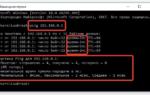 192.168 0.254 настройка роутера установка пароля. – вход по admin-admin
192.168 0.254 настройка роутера установка пароля. – вход по admin-admin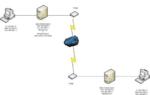 Настройка маршрутизатора – Информационный портал
Настройка маршрутизатора – Информационный портал
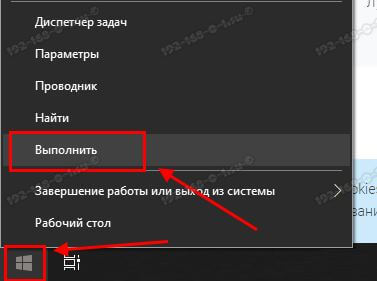
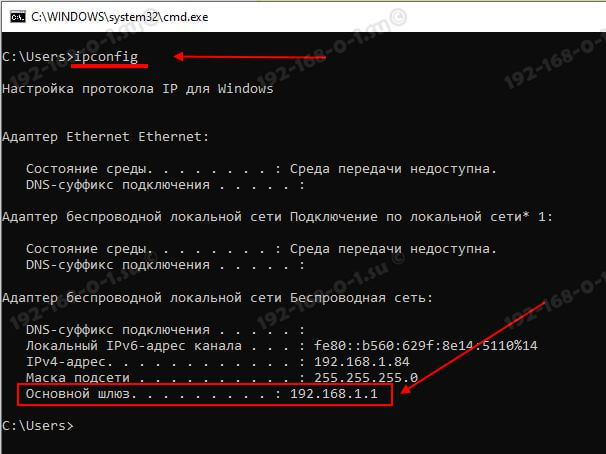
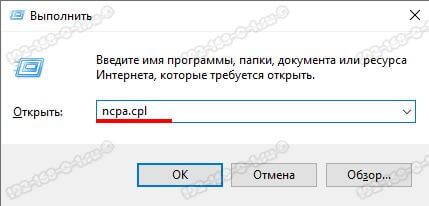
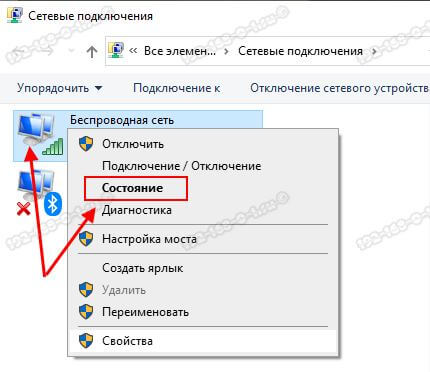
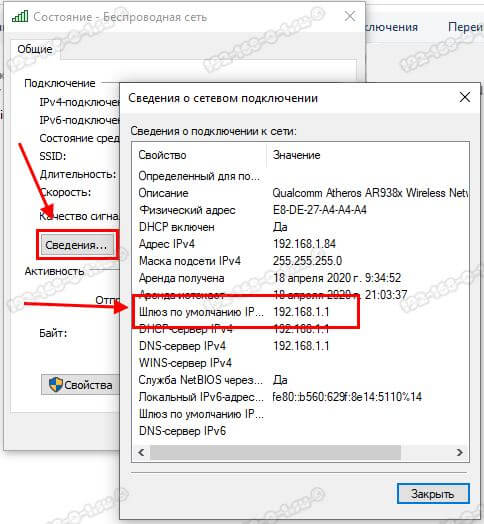
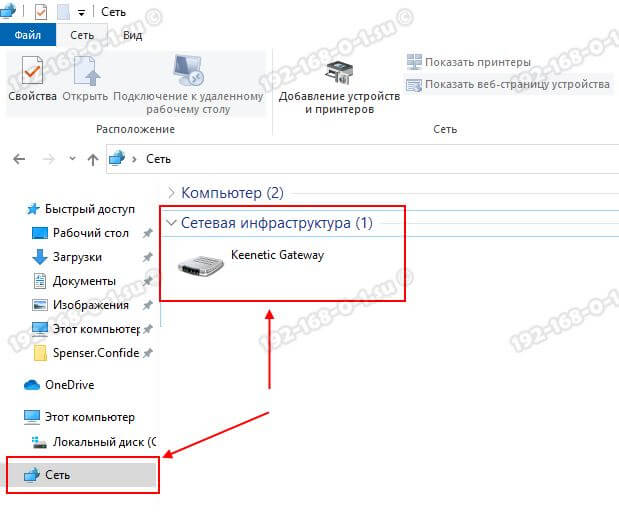
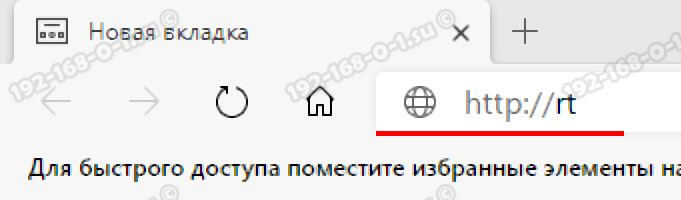

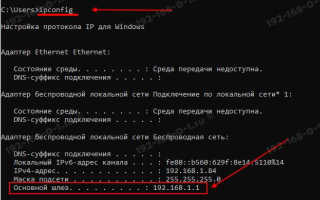
 КАК: 192.168.0.100 - частный IP-адрес, используемый в локальных сетях - 2021
КАК: 192.168.0.100 - частный IP-адрес, используемый в локальных сетях - 2021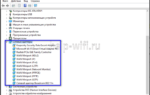 Нет доступа в настройки роутера на 192.168.0.1 или 192.168.1.1
Нет доступа в настройки роутера на 192.168.0.1 или 192.168.1.1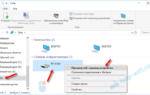 192.168.1.1: почему не заходит в роутер, выясняем причины
192.168.1.1: почему не заходит в роутер, выясняем причины Как зайти по 192.168.1.1 вход личный кабинет (не заходит в настройки роутера)
Как зайти по 192.168.1.1 вход личный кабинет (не заходит в настройки роутера)